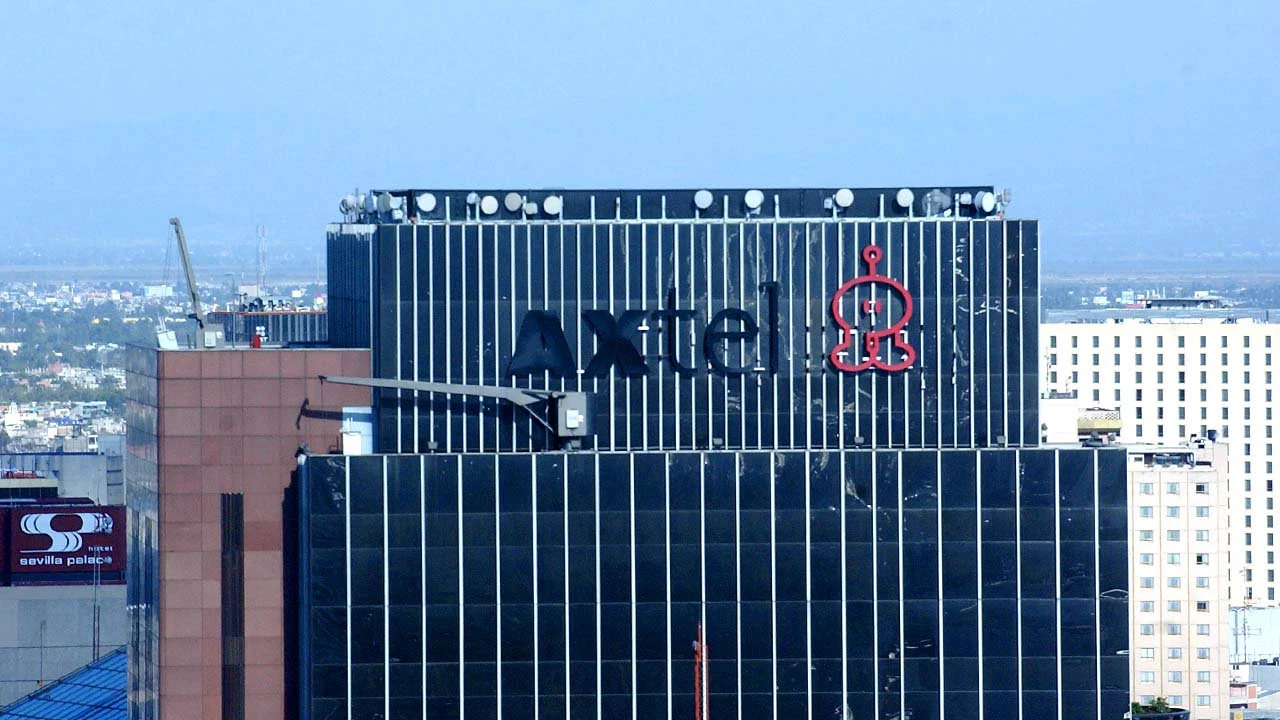Consultas Varias Sobre el Módem de Axtel México
Consultas Varias Sobre el Módem de Axtel México. Si tienes alguna inquietud recuerda contactarnos a través de nuestras redes sociales, o regístrate y déjanos un comentario en esta página. También puedes participar en el WhatsApp. Si usas Telegram ingresa al siguiente enlace.
La conexión a la Internet es de suma importancia hoy en día, puesto que éste se ha convertido en un servicio básico tanto para los hogares como para los negocios; conoce en este interesante post todo lo que necesitas saber acerca del módem de la empresa Axtel en México, datos como los pasos a seguir para configurar el dispositivo, las marcas disponibles y mucho más, así que te invitamos a que continúes leyendo.
Índice
- Módem Axtel
- Cambio de contraseña del módem Axtel GPON o TP-LINK
- Cambiar la contraseña del Axtel Zhone o ZNID
- ¿Cómo configurar el ruteador de Wifi de Axtel?
Módem Axtel
El módem de Axtel es un dispositivo de gran utilidad para los clientes de esta compañía, ya que les permite tener el acceso apropiado a la red.
Es de mencionar que cada vez que una persona contratar servicios de Internet X-tremo, se le proporciona un módem de fibra óptica para que pueda conectarse a la red.
Ahora bien, el cliente cuenta con la posibilidad de configurar y personalizar su módem, estableciendo una contraseña personal y un nombre de uso propio.
Para ello, es recomendable conocer cual es la marca y el modelo del módem que se desea personalizar, ya que los pasos a seguir van a depender de estos factores.
Por ende, traemos este interesante artículo, con todos los pasos que se deben seguir en aras de configurar estos dispositivos, que son tan necesarios para el uso diario.
Cambio de contraseña del módem Axtel GPON o TP-LINK
El módem de fibra óptica que la compañía Axtel le ofrece a sus clientes, suele venir con una configuración establecida de fábrica.
Sin embargo, el usuario puede realizar el cambio de su contraseña de su módem Axtel, siguiendo unos pasos sumamente sencillos, tales como los que se indican a continuación:
- En primer lugar, el usuario debe conectar una computadora mediante el cable Ethernet del módem Axtel de fibra óptica.
- Es importante destacar que por Wifi no se puede realizar la configuración.
- Abrir el navegador de preferencia e introducir la siguiente dirección IP: 192.168.15.1.
- En la siguiente pantalla se debe rellenar el cuadro de usuario con la palabra “root” y en contraseña “admin”.
- Si los datos insertados son correctos, debería salir en pantalla el menú de configuración del módem Axtel GPON, donde se debe seleccionar “Nerwork” y posteriormente “Wifi”.
- Ahora, el usuario se debe dirigir a la sección de Password o Passphrase/WPA, según sea el módem de Axtel que se tenga; una vez allí, se puede cambiar la contraseña a aquella que sea de preferencia para el cliente.
- Hacer clic en “Apply” y el módem se va a reiniciar, para guardar los cambios pertinentes.
En caso de que el cliente no pueda ingresar al módem Axtel TP Link o GPON con las credenciales “root” y “admon”, es posible que la empresa haya cambiado los accesos por motivos de seguridad.
Ahora bien, en estas ocasiones las personas se pueden comunicar con el servicio de atención al clientes de Axtel, para recibir así una asesoría por parte de los agentes de la empresa.
¿Cómo crear una contraseña segura para el módem de Axtel?
Al momento de crear una contraseña de cualquier tipo, bien sea para el módem de Axtel o para cualquier cuenta personal, es apropiado tomar en cuenta algunas consideraciones de seguridad.
En este orden de ideas, para crear una contraseña segura, se le recomienda al usuario seguir las instrucciones que se describen a continuación:
- Evitar el uso de datos personales, tales como nombres, fechas de nacimiento o información delicada.
- Tratar de emplear en conjunto letras en mayúscula, minúscula y caracteres especiales.
- No usar palabras fáciles o evidentes, tales como “clave” o “contraseña”.
- Cambiar la contraseña cada tres meses, para una mayor seguridad.
¿Cómo cambiar el nombre o SSID del módem?
Para configurar el modem de Axtel en su totalidad, el usuario también tiene la posibilidad de cambiar el nombre o el SSID del mismo.
De tal manera, si se trata de un módem GPON o TP de la empresa Axtel, para efectuar el cambio de nombre es pertinente seguir los pasos que se estipulan a continuación:
- Conectarse al módem a través del cable Ethernet, dirigirse al navegador e ingresar la siguiente IP en la barra de direcciones: 192.168.15.1.
- Hecho esto se abrirá una ventana para em inicio de sesión, en la que se deberá colocar la palabra “root” donde dice usuario y “admin” en el apartado para la contraseña.
- Luego, el usuario debe dirigirse al menú de Network, seguido de Wifi.
- En la sección del SSID, es necesario eliminar el nombre de fábrica y colocar el que sea de preferencia para el cliente.
- Por último, corresponde hacer clic sobre el botón “Apply” y, acto seguido, el módem se reiniciará para guardar los cambios.
Cambiar la contraseña del Axtel Zhone o ZNID
Aquellas personas que cuenten con un módem Zhone de Axtel con fibra óptica, deben realizar la configuración del dispositivo desde su misma pantalla de inicio.
Ahora bien, para poder efectuar este proceso de manera satisfactoria, el usuario debe seguir algunos pasos muy sencillos, los cuales se señalan a continuación:
- Conectar una computadora al módem Axtel mediante el cable Ethernet. Es importante destacar que por Wifi no se puede realizar este proceso.
- Abrir el navegador de preferencia e introducir la siguiente dirección IP: 192.168.15.1.
- En la siguiente pantalla se debe iniciar sesión, colocando en el cuadro de usuario con la palabra “admin” y en la contraseña “zhone”.
- Ahora en la pantalla de inicio, el usuario se debe dirigir hasta el menú de configuración, que se ubica justo debajo de System.
- Hacer clic en la opción “Wireless” y luego en “Security”, donde el usuario podrá notar un cuadro que dice “Password” o “Passphrase/WPA”.
- Allí, el cliente ha de introducir la nueva contraseña de su módem Axtel.
- Por último, es menester hacer clic sobre la opción “Apply” y el módem se reiniciará automáticamente, para guardar los cambios realizados.
Es importante destacar que si el cliente tiene problemas para configurar su módem de fibra óptica, puede establecer una conexión segura con Axtel Experto.
Allí va a recibir apoyo remoto por parte de un ejecutivo, quien va a ayudar al usuario a personalizar todos los aspectos de su Internet, tales como IP, nombre o contraseña de acceso.
¿Cómo cambiar el nombre o SSID?
Los usuarios que tengan un módem de Axtel tipo zhone, pueden efectuar el cambio del nombre o identificación del mismo, de una manera muy sencilla siguiendo los pasos que se estipulan a continuación:
- Conectar el módem por medio de un cable Ethernet, para ingresar luego con el navegador de preferencia para el usuario con la siguiente dirección IP: 192.168.15.1.
- Una vez que aparezca en la pantalla el recuadro para acceder al sistema, se deberá colocar la palabra “admin” en usuario y “zhone” en contraseña.
- Luego, en la página de inicio, corresponde dirigirse al menú de configuración.
- Seleccionar la opción “Wireless” y posteriormente “Basic”.
- En la sección de SSID, escoger el nombre que sea del agrado del cliente.
- Por último, hacer clic en “Apply” y el módem se reiniciará automáticamente, para guardar los cambios.
Es importante mencionar que, una vez que se realice el cambio del nombre y de la contraseña, el usuario debe volver a conectar todos sus dispositivos, empleando esta vez las nuevas credenciales de inicio.
¿Cómo configurar el ruteador de Wifi de Axtel?
Si bien los clientes de Axtel suelen configurar y personalizar su módem, también es posible hacer esto con el router, el cual se utiliza para ampliar la señal del Wifi.
En este sentido, para realizar tal configurador es pertinente llevar a cabo un proceso muy sencillo, que va a depender de a marca del dispositivo que Axtel le haya vendido al cliente.
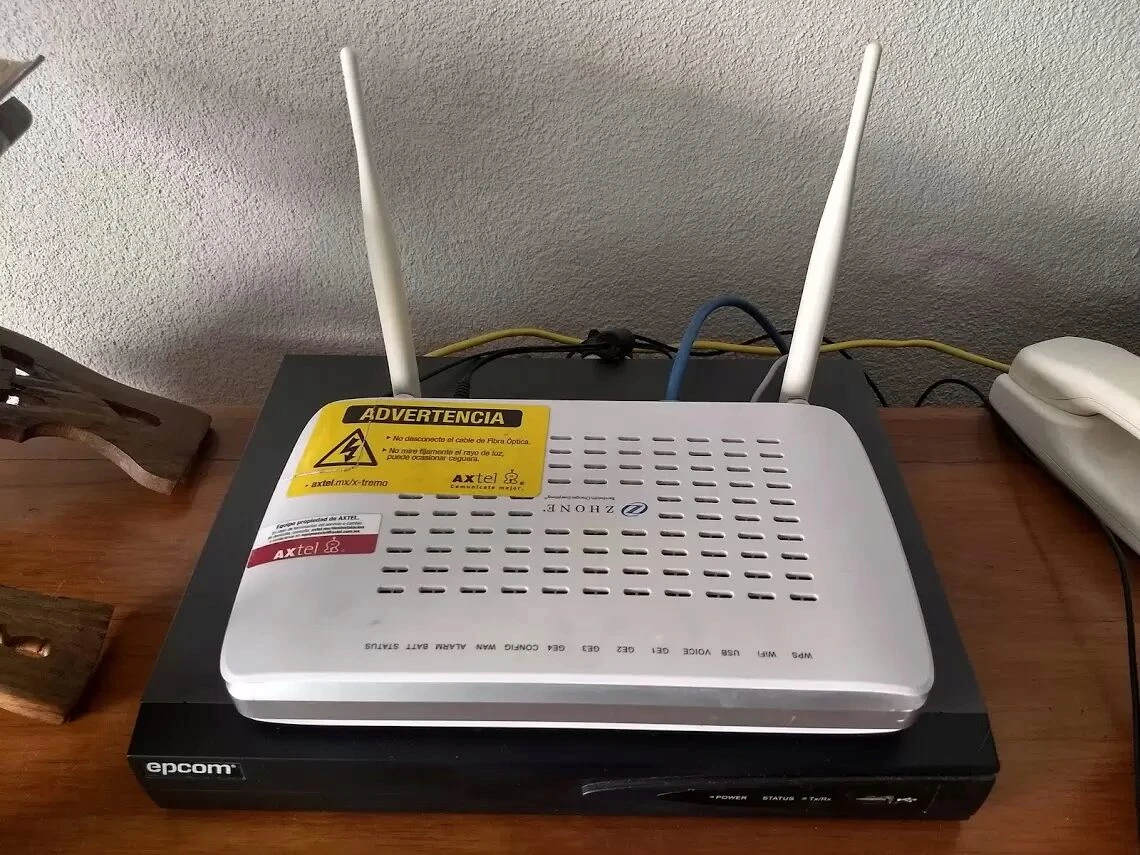
De tal manera, las principales marcas de ruteadores que Axtel pone a disposición de sus clientes, son las que se describen en las siguientes líneas:
- Buffalo G450H: Para configurar este ruteador, el cliente se debe conectar con el IP 192.168.11.1 y utilizar la palabra “root” como usuario, mientras que la contraseña se deja en blanco.
- Buffalo 1750DHP: Con esta marca, el cliente ha de ingresar empleando la siguiente dirección IP 192.168.11.1 y utilizar como usuario la palabra “admin” y contraseña “password”.
- D-Link DIR: Para esta marca, es menester empelar la dirección IP 192.168.0.1, mientras que el número de usuario que corresponde es “admin” y la contraseña se deja en blanco.
- TP-Link WR740N: Para conectarse y configurar este ruteador, el cliente ha de ingresar el IP 192.168.0.1, mientras que se debe colocar la palabra “admin” tanto en el usuario como en la contraseña.
- Netis WF2411: En el caso de esta marca, también se va a emplear la palabra “admin” como usuario y contraseña, a diferencia de que se debe introducir la dirección IP 192.168.1.1. para realizar la configuración.
Pasos a seguir
Ahora bien, sea cual sea la maca del módem Axtel que el cliente tenga bajo su posesión, deberá seguir un proceso muy sencillo para configurar el ruteador correspondiente.
En este orden de ideas, es pertinente seguir al pie de la letra ciertas instrucciones, tales como las que se describen a continuación:
- En primer lugar, se debe conectar la computadora al puerto Ethernet del módem Axtel que el cliente tenga en su casa.
- Luego, corresponde abrir el navegador de preferencia y colocar la IP correspondiente en la barra de navegación, según sea la marca del ruteador que se desea configurar.
- En la parte de inicio de sesión, se deben proporcionar las credenciales correspondientes, según la marca del equipo.
- Una vez hecho esto, el usuario podrá notar el menú de configuración, donde se debe seleccionar a opción “Wifi” seguido de “Security”, para realizar el cambio de la contraseña.
- Por último, hacer clic en “Apply” y reiniciar el router automáticamente, para guardar los cambios que han sido realizados.
Puntos de interés
En caso de que el cliente se encuentre con algún inconveniente al momento de configurar su módem Axtel, puede comunicarse con la compañía a través de los medios disponibles para ello.
De igual manera, es recomendable leer el manual de cada router, que se obtiene al momento de comprar el dispositivo, en aras de obtener una mejor idea sobre lo que se debe hacer,
Por otra parte, al momento de realizar esta configuración es indispensable emplear una computadora, no un teléfono celular, ya que se debe establecer la conexión con el cable Ethernet.
Tampoco existe ninguna aplicación ni otro medio para la configuración, por o que es necesario y obligatorio e uso de la computadora, así como también seguir los pasos descritos precedentemente.